Você quer obter os drivers mais recentes para sua placa de vídeo NVIDIA GeForce sem ter que instalar o software GeForce Experience? A NVIDIA não facilita a localização desses drivers diretamente, mas é possível fazer isso. Explicaremos como evitar o GeForce Experience no seu computador Windows.
A Decisão é Sua
Não estamos criticando o GeForce Experience aqui. Ele oferece funcionalidades interessantes, como a otimização automática das configurações gráficas para seus jogos e a gravação de gameplays. Além disso, ele pode procurar e instalar automaticamente atualizações de drivers. Se você optar por não usar o GeForce Experience, você terá que encontrar e instalar as atualizações manualmente.
O GeForce Experience, contudo, é um aplicativo mais pesado que exige um login com uma conta, mesmo que seja apenas para obter atualizações de drivers. Se você prefere instalar os drivers de maneira mais tradicional – apenas os drivers em si e o painel de controle NVIDIA – isso é perfeitamente possível.
Como Baixar Drivers NVIDIA sem o GeForce Experience
O download dos drivers pode ser feito através do site da NVIDIA. Você pode acessar diretamente a página de drivers GeForce e usar a seção “Pesquisa manual de driver” ou utilizar a página clássica de download da NVIDIA.
Em qualquer uma das páginas, você precisará saber qual é o modelo da sua placa gráfica, se você está usando uma versão de 32 ou 64 bits do Windows e que tipo de driver você quer baixar. (Não sabe qual é a sua GPU ou a versão do seu sistema operacional? Veja as instruções abaixo.)
O “Driver Game Ready (GRD)” é otimizado para os jogos mais recentes e é destinado a jogadores, enquanto o “Driver Studio (SD)” prioriza a estabilidade e é recomendado para profissionais da criação.
Selecione as opções corretas e clique em “Pesquisar”. Após isso, clique no botão “Download” para baixar os drivers.
Como Instalar os Drivers Sem o GeForce Experience
Após baixar o arquivo EXE do driver, clique duas vezes nele para iniciar a instalação, como faria com qualquer outro aplicativo. Deixe o instalador extrair os arquivos e começar a instalação.

O instalador pedirá para que você escolha o tipo de instalação. A opção padrão tentará instalar tanto o software “NVIDIA Graphics Driver” quanto o “GeForce Experience”.
Certifique-se de escolher “NVIDIA Graphics Driver” para evitar instalar o NVIDIA GeForce Experience.
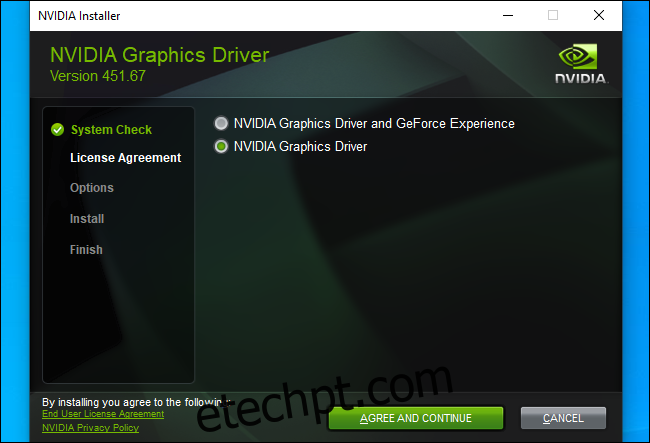
Como Saber Qual GPU NVIDIA Você Possui
Para descobrir qual GPU NVIDIA você tem, abra o Gerenciador de Tarefas do Windows 10. Você pode fazer isso pressionando Ctrl + Shift + Esc, ou clicando com o botão direito na barra de tarefas e selecionando “Gerenciador de Tarefas”.
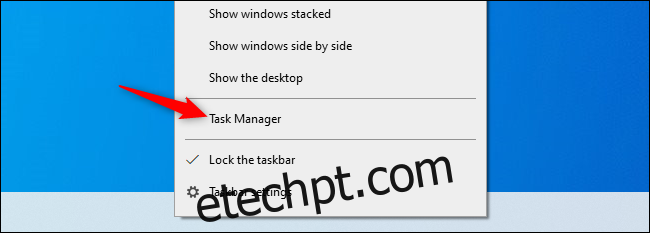
Clique na aba “Desempenho” na parte superior do Gerenciador de Tarefas. Se necessário, clique em “Mais detalhes” na parte inferior para expandir a janela e exibir as abas.
Na barra lateral, selecione a opção “GPU”. O nome da sua GPU será exibido no canto superior direito da janela.
Se você tiver várias GPUs no seu sistema, clique em cada uma e veja seus respectivos nomes. Em laptops gamers, é comum ter placas gráficas NVIDIA e Intel. Procure o nome da GPU NVIDIA.
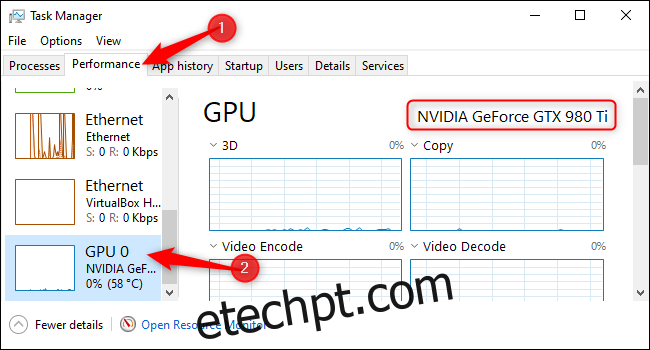
Como Verificar Se Você Está Usando o Windows de 64 Bits
Para verificar se você tem uma versão de 32 ou 64 bits do Windows, vá em Configurações > Sistema > Sobre. Você pode acessar as configurações pelo menu Iniciar ou pressionando Windows + i.
Na seção “Especificações do dispositivo”, você encontrará a informação sobre o “Tipo de sistema”. Aqui, será indicado se você está usando um “sistema operacional de 64 bits” ou “sistema operacional de 32 bits”.
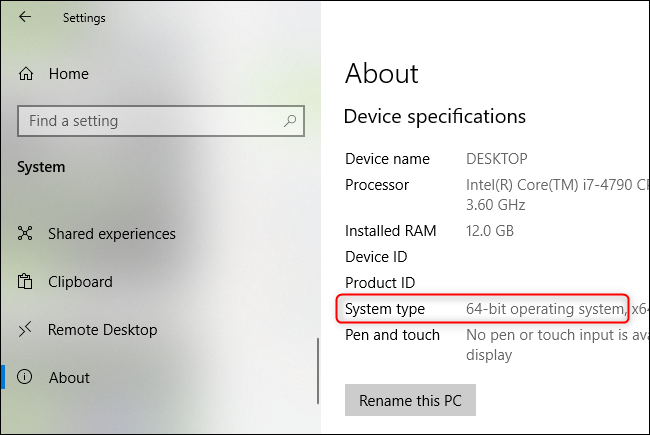
Lembre-se: As Atualizações Serão Manuais
Agora, você será responsável por manter seus drivers NVIDIA atualizados. Eles não serão atualizados automaticamente. O software NVIDIA GeForce Experience é necessário para automatizar esse processo.
Como Desinstalar o GeForce Experience
Se você já tiver o software NVIDIA GeForce Experience instalado, pode desinstalá-lo sem afetar seus drivers.
Vá em Painel de Controle > Desinstalar um Programa, procure por “nvidia” e remova o aplicativo “NVIDIA GeForce Experience”. Deixe as outras entradas de driver NVIDIA instaladas.
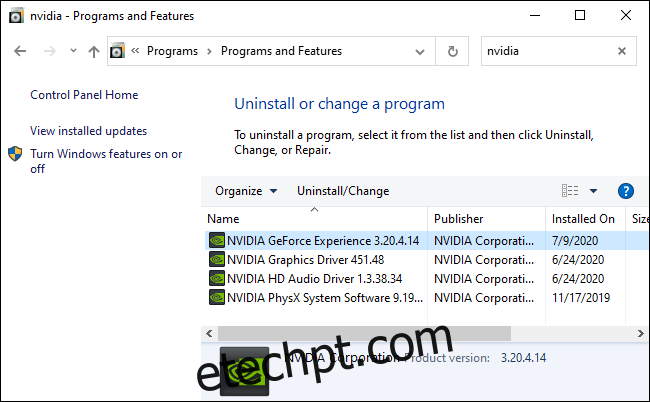
Ou Use o Windows Update
Se você não é um jogador de PC, o Windows Update pode ser suficiente para obter os drivers. Se você não instalar nada da NVIDIA, o Windows instalará automaticamente os drivers da sua GPU. Esses drivers, no entanto, podem não ser os mais atualizados para os jogos mais recentes e você não terá acesso a utilitários como o Painel de Controle NVIDIA.
Ter os drivers mais recentes é crucial para jogadores, mas o usuário comum de PC pode se virar bem com os drivers oferecidos pelo Windows Update.